AACとは音声データの圧縮技術の一つで、iPodやiPhoneなどApple製品に標準対応できるような音楽形式を作るため、1997年にMP3の後継ポジションとして開発されました。iOSユーザーがますます増えていて、ダウンロードしたMP3をiOSデバイスに転送して再生するため、MP3ファイルをAACに変換するほうがいいです。どうすればMP3をAACに変換できますか。ここでMP3をAACに変換する無料方法をみんなに紹介したいです。

ほとんどのオンラインコンバーターは無料で使えるので、今回、最初に説明したい方法はオンラインサイトでMP3をAACへの変換です。AnyMP4 フリー 音声変換はWindowsとMac OS両方で使用できる完全無料サービスです。MP3ファイルをAACに変換できるだけでなく、MP3、M4Aなどのオーディオ形式もサポートできます。では、使用手順を確認しましょう。
メリット:
1.オンラインツールなので、ダウンロードやインストールの必要がない。
2.対応できるフォーマットは豊富。たとえば、MP3、AAC、FLAC、WAV、WMA、M4Aなど。
3.安全性が高い。ポップアップ広告もないし、アップロードしたファイルは24時間以内削除される。
サイトを開き
初めてツールを使用すれば、「変換するファイルを追加」をクリックして、AnyMP4 Launcherダウンロードする必要があります。そして、AACに変換したいMP3ファイルを追加できます。左上の「ファイルを追加」ボタンをクリックすると、複数のファイルを追加できます。
MP3ファイルを変換
ファイルを追加してから、目標出力形式を選択ください。設置ボタンをクリックすると、サンプリングレートとビットレートを調整できます。「変換」ボタンをクリックして、保存先の選択を設定してから、ファイルの変換が始まります。変換されたファイルがパソコンに自動的にダウンロードできます。

オンラインサイトでMP3をAACに変換
ご存知のように、AACはApple製品に標準対応できる音楽形式です。iOSディバイスで音楽を再生する場合には、AAC形式はMP3形式よりも適しているでしょう。「iTunes」は、Apple社の音楽プレイヤーソフトですが、動画・音声を変換できる機能を持っているので、簡単でMP3をAACに変換できます。また、パソコン内にある音楽や映像ファイルをiOS機器と同期できます。では、変換手順を見ましょう。
メリット:
1.音楽やビデオを再生できる以外、CDの再生もサポート。
2.音楽の変換機能は内蔵されて、音楽をMP3、M4Aなどに変換できる。
3.iTunes Storeで音楽・映画などの購入、iOSデバイス内のデータの同期もできる。
デメリット:
1.対応できる音楽形式は少ない。MP3、M4A(AAC、ALAC)、WAV、AIFFだけを対応できる。また、Apple Musicの暗号化されたAACファイルを他のフォーマットに変換できない。
環境設定をする
まず、パソコンでiTunesをインストールして起動します。メニューバーで「編集」ボタンをクリックして、「環境設定」を開きます。「一般環境設定」画面で「インポート設定」をクリックします。「インポート方法」のプルダウンリストで「AACエンコーダ」を選択して、「オッケー」をクリックします。
MP3をAACに変換
「AAC」に変換したファイルをiTunesライブラリに追加して選択します。メニューバーで「ファイル」を開き、「変換」オプションが見つかります。「変換」をクリックして、「AACバーションを作成」を選択します。しばらくすると、AACファイルに変換できます。
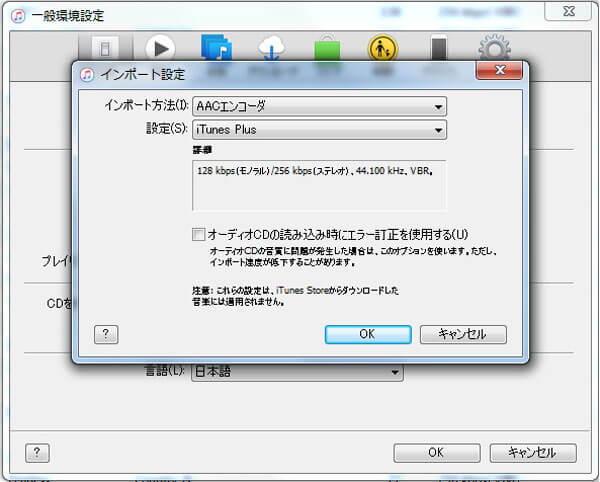
iTunesでMP3をAACに変換
iTunesで変換できるできる音声形式は限られるので、変換できないファイルもあります。ほとんどのフォーマットを変換できるソフトをほしいなら、AnyMP4 動画変換 究極をご使用ください。プロな動画・音声変換ソフトとして、500以上の動画、オーディオ形式を変換できます。また、多彩な編集機能も備えていて、例えば、カット機能を使うと、音楽ファイルの時間長さを調整することで、短い動画のBGM、着メロなどを作成できます。では、MP3を変換する方法を紹介します。
メリット:
1.、AAC、MP3、FLAC、WMAなど様々な音声形式に対応できる以外、すべての汎用の動画フォーマットもサポート。
2.オリジナル画質を維持してDVDから動画を抽出できる。デバイスによって出力形式を選択可能。
3.多彩な動画編集機能も備えて、字幕、オーディオトラック、フィルターの追加、動画のクロップ、カット、または3D効果の適用。
4.結婚式、vlogなどの素敵なMVムービーを作成できる。豊富なMVテンプレートを利用可能。
5.プロフェッショナルなビデオ処理アルゴリズム技術により、高いビデオ品質を維持できる。
6.NVIDIA CUDA、AMD APPと Intel HD グラフィックス加速技術を搭載して、超高速かつ無損失で動画・音声を変換できる。
ソフトをダウンロード
下記のダウンロードボタンをクリックして、AnyMP4動画変換 究極をダウンロードしてインストールします。Windows版とMac版両方もあります。ちなみに、現在のソフトはWindows 11のパソコンで使用できます。
MP3ファイルを追加
ソフトを起動して、「変換」のインターフェースで「ファイルを追加」ボタンをクリックして、AACに変換したいファイルを追加できます。

MP3ファイルを追加
MP3ファイルを編集
編集アイコンをクリックして、オーディオトラックを変更したり、音量とディレイを調整できます。また、はさみアイコンをクリックして、ファイルの時間長さを調整できます。

MP3ファイルを編集
AACファイルに変換
ファイルを編集してから、「オッケー」ボタンをクリックしてすべての編集を保存できます。右上の出力形式でAAC形式を選択して、「すべて変換」ボタンをクリックすると、AACに変換できます。複数のファイルを同時に変換できますが、少し時間がかかるかもしれません。

AACファイルに変換
質問 1: MP3とAACは、どちらほうがいいですか?
答え 1: 同じ圧縮率の場合はMP3よりもAACの方が高音質で圧縮できることに対し、逆に言えば音質が同じ場合ではAACはMP3よりファイルサイズを小さくできるということになります。インターネットでもAACとMP3の優劣についての見解は様々ですが、筆者としてはAACは圧縮率や低音域における音質の面では優れているものの、高音域に達せばMP3ほうがいいと思います。
質問 2: MP3をAACに変換すれば、音質は変わりますか?
答え 2: MP3やWMA、AACなどの音楽ファイル形式は非可逆形式なので、変換するたびに音質が多少損失されます。ですが、その損失は耳に聞き取れにくいので、気になる必要もありません。音楽ファイルの音質に影響するのが主にビットレートなので、元ファイルより高いビットレートに設定することを押おすすめします。
質問 3: ほかの無劣化でMP3をAACに変換できるフリーサイトを教えてくれませんか?
答え 3: もちろん、たとえば、「Aconvert」とか、「Convertio」とか、「Online Video Converter」などです。MP3 AACオンラインコンバーターを選択するとき、安全性は一番重要なことなので、ここでお勧めフリーサイトはすべて安全性が高いサイトで、ご安心ください。
以上はMP3をAACに変換する無料方法についての説明です。ご自分のニーズに合わせて好きな変換方法を選びましょう。お役に立てればなによりです。また、MP3の汎用性はほうが高いので、iOSデバイスでダウンロードしたAACファイルをMP3に変換したい場合もあるかもしれないです。iTunesで暗号化されたAACを変換できないため、AnyMP4動画変換 究極を試してみてください。具体的なAACファイルをMP3に変換する方法に興味があれば、AAC MP3 変換までご覧ください。
推薦文章

本文では、パソコンやスマホで使える動画音声合成ソフト・アプリを厳選してご紹介いたしますので、必要なら、ご参考ください。

GoProのHEVC動画を汎用動画に変換すれば広く利用できます。本文では、GoProで撮影したHEVC動画を変換する方法をご紹介いたします。

この記事は、3GPPをMP4に変換するソフトおよびMP4からMP3に変換することに対応するオンラインサイトをご紹介いたします。

MP3などの音楽ファイルのサイズを小さくして、圧縮したいなら、本文では、MP3音楽ファイルを圧縮する方法を徹底解説しましょう。